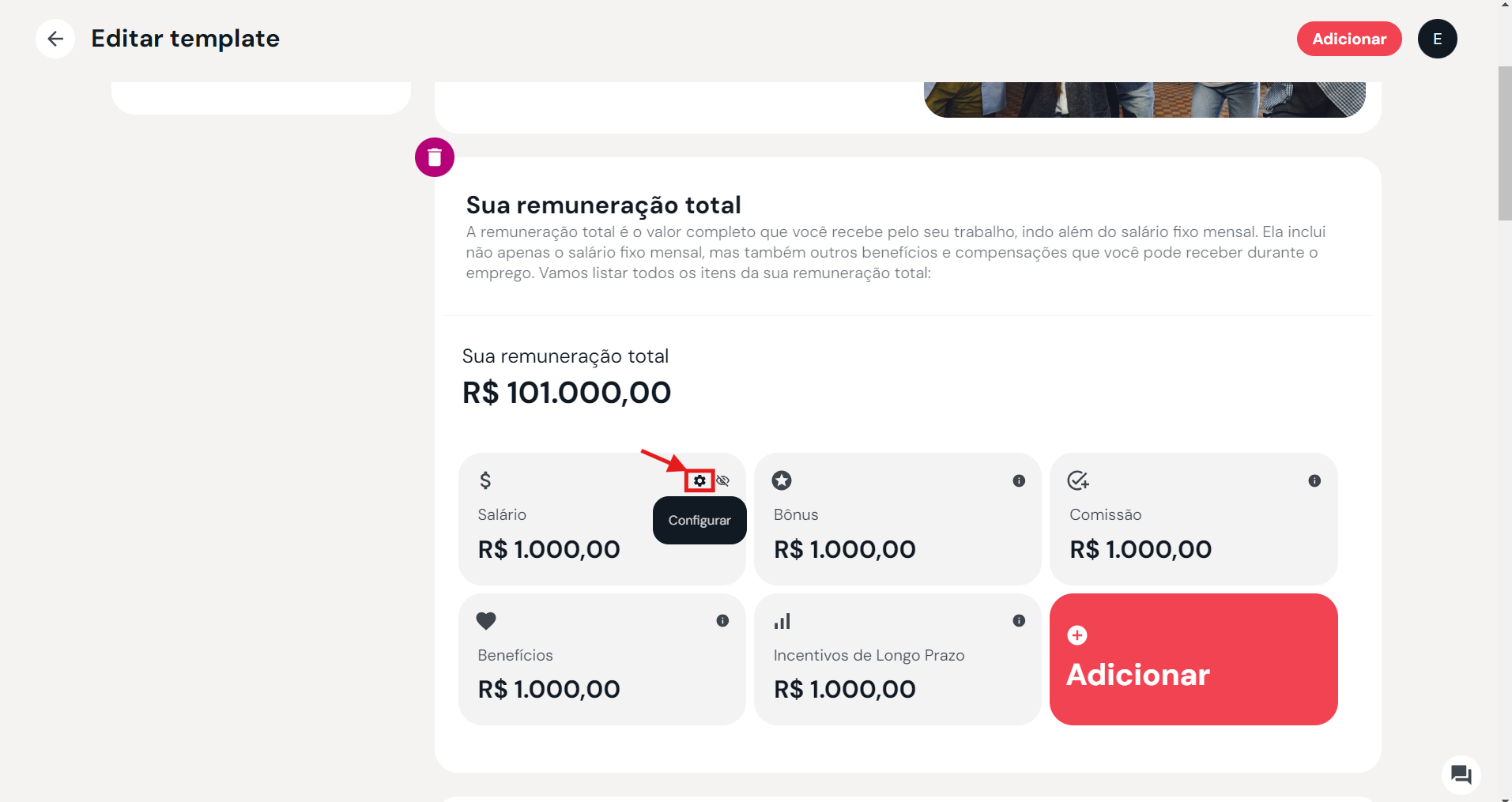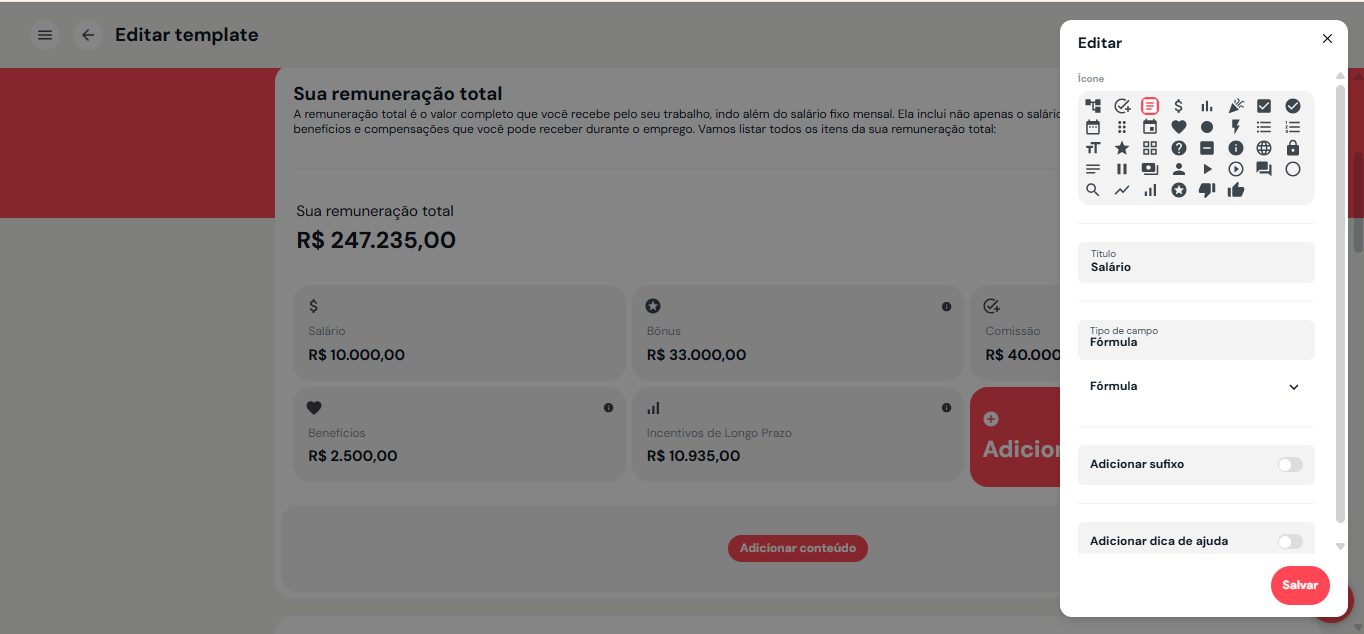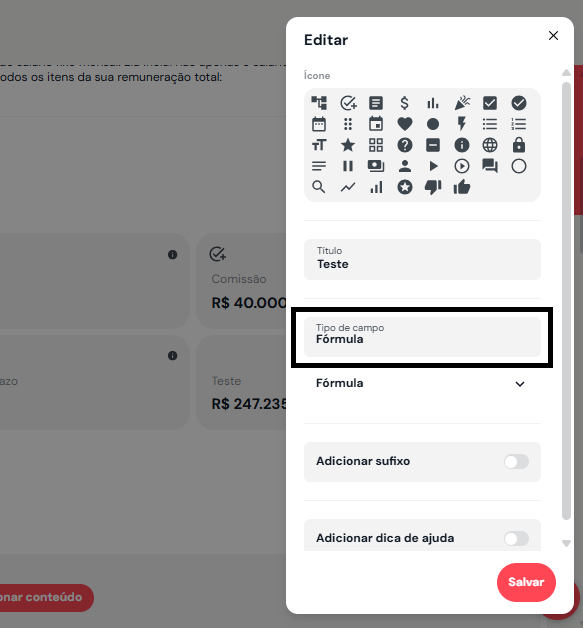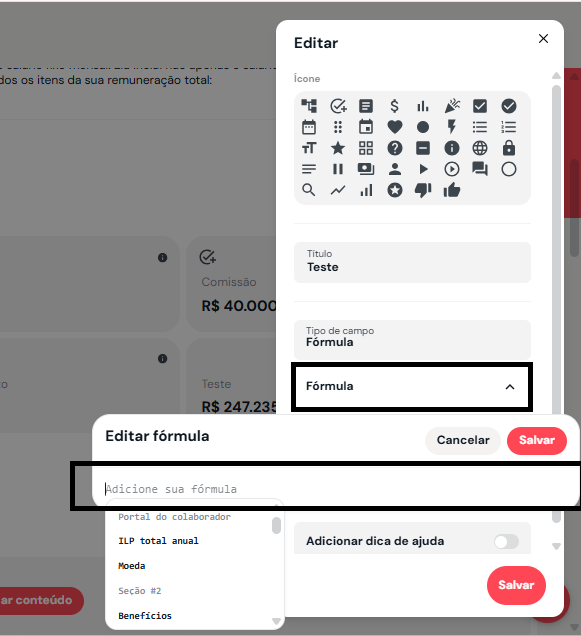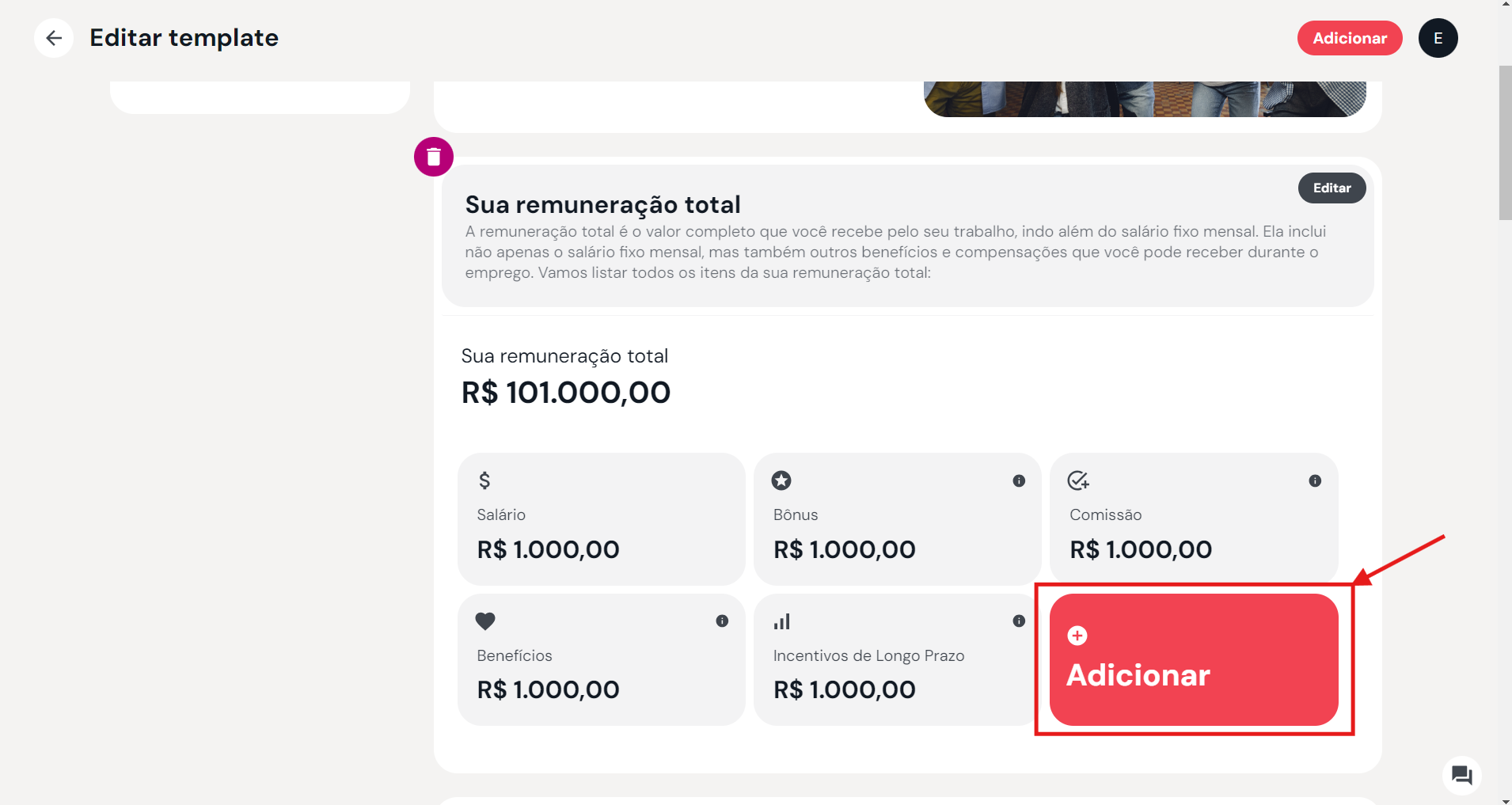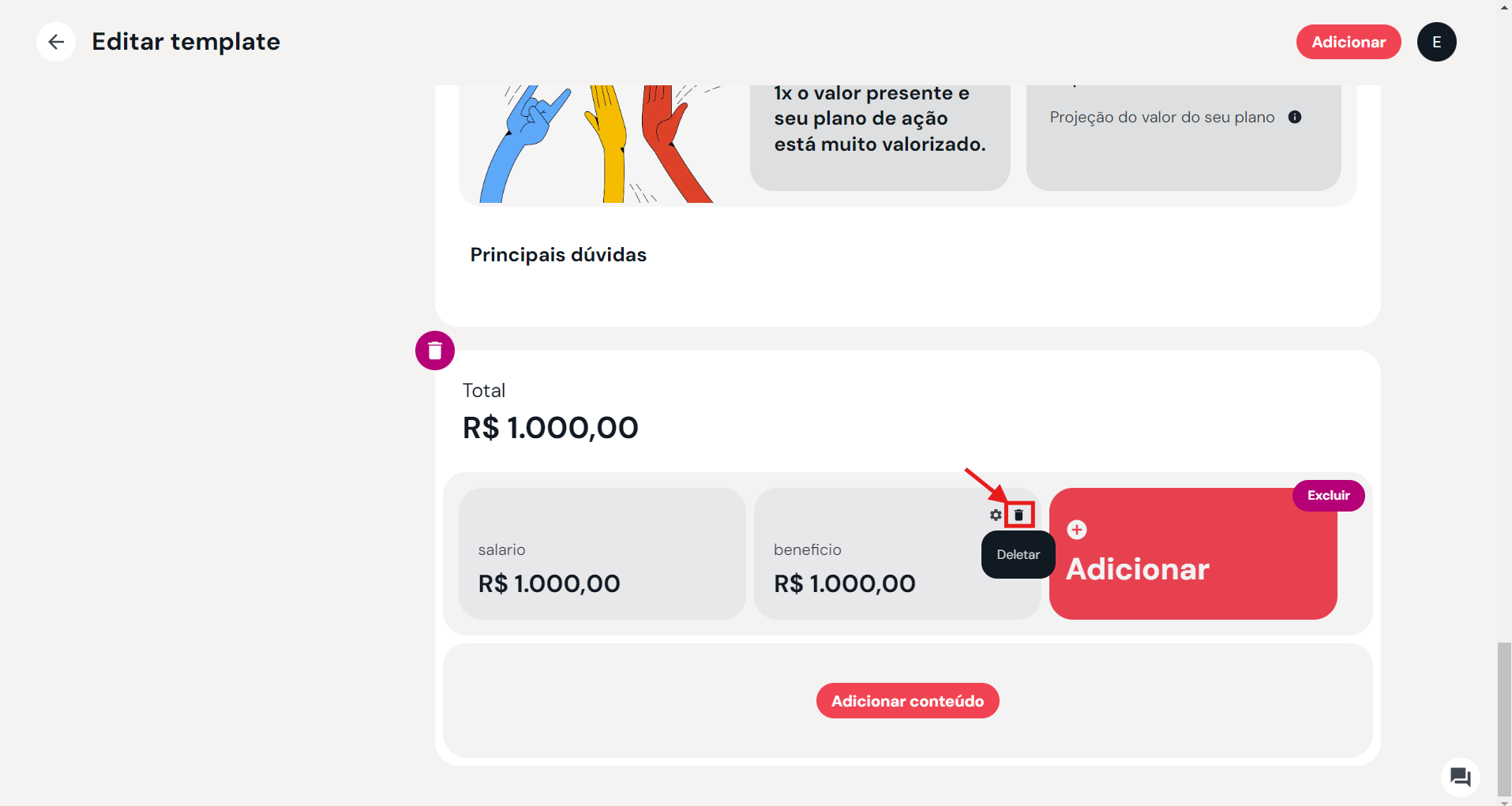Como editar Cartões no template do Portal do Colaborador?
Como configurar Cartões no template do TRS?
Para configurar um cartão já existente, clique no ícone de Configurar que aparece ao passar o mouse sobre o cartão. Uma aba de configurações será exibida para ajuste das informações do cartão.
Em seguida, adicione:
Ícone
Adicionar ícone: Selecione o ícone desejado entre as opções disponíveis.
Título: adicione ou edite o título do cartão
Tipo de campo: Selecione o tipo de informação que será exibida no cartão.
Para escolher um valor da tabela de colaboradores, clique em fórmula.
No campo fórmula escolha qual valor será exibido.
Adicionar dica de ajuda (Opcional): Inclua informações adicionais, como explicações, que aparecerão ao passar o mouse sobre o ícone de informação “i”.
Adicionar sufixo (Opcional): Inclua um sufixo, pode ser usado para incluir um texto após o valor. Por exemplo, exibir um card de bônus com a informação "3 salários" ao invés de apenas "3".
Clique em Salvar para incluir as informações do Cartão.
Caso o valor da coluna esteja vazio zerado, o cartão aparecerá?
Não, caso o valor da coluna esteja zerado ou vazio para um(a) colaborador(a), o cartão não aparecerá para ele(a)!
Como adicionar um novo cartão no template do TRS?
Clique no cartão vermelho escrito Adicionar para adicionar um novo cartão
Em seguida, preencha as informações de Ícone, Título, Tipo de campo, Adicionar dica de ajuda (Opcional) e Adicionar sufixo (Opcional). Clique em Salvar para incluir as informações do Cartão.
Como deletar um cartão?
Para excluir um cartão adicionado manualmente, passe o mouse sobre o cartão, clique no ícone de lixeira que aparece e confirme a exclusão.